Langaton LAN -välilehti
 Huomautus
Huomautus
-
Käytettävä tulostin voi aiheuttaa sen, ettei tämä näyttö ole käytettävissä.
Antaa määrittää tulostimelle WLAN-yhteyden.
Voit avata Langaton LAN (Wireless LAN) -välilehden napsauttamalla Langaton LAN (Wireless LAN) -välilehteä Kokoonpano (Configuration)-näytössä.
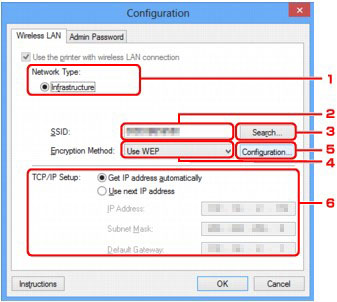
-
Verkon tyyppi: (Network Type:)
Näyttää parhaillaan valittuna olevan langattoman LAN-tilan.
- Infrastruktuuri (Infrastructure)
-
Kytkee tulostimen WLAN-verkkoon langattoman reitittimen kautta.
- Tukiasematila (Access point mode)
-
Yhdistää ulkoisia langattomia viestintälaitteita (esim. tietokoneita, älypuhelimia tai taulutietokoneita) tulostimeen käyttäen sitä käyttöpisteenä (langattomana reitittimenä).
-
Kun Tukiasematila (Access point mode) näkyy Verkon tyyppi: (Network Type:) -näytössä, et voi muuttaa Langaton LAN (Wireless LAN)- tai Järjestelmänvalvojan salasana (Admin Password) -välilehden asetuksia.
-
Kun käytät tulostinta tukiasematilassa, voit säätää asetuksia Asetukset (Settings)-valikon kohdasta Aseta tulostimen tukiasematila... (Set up printer's access point mode...).
Käyttämästäsi tulostimesta riippuen voit muuttaa asetusta käyttöpaneelista.
 Huomautus
Huomautus -
SSID:
Parhaillaan käytössä olevan langattoman LAN-verkon nimi (SSID) näytetään.
Tulostimen käyttöpisteen nimi (SSID) näytetään tukiasematilassa.
Alkuasetuksina näyttöön tulee ainutkertainen arvo.
 Huomautus
Huomautus-
Anna sama SSID-tunnus, jota langaton reititin on määritetty käyttämään. SSID-tunnuksen kirjainkoko on merkitsevä.
-
-
Etsi... (Search...)
Näyttöön tulee Etsi (Search)-valintaikkuna sen langattoman reitittimen valitsemista varten, johon yhteys muodostetaan.
 Huomautus
Huomautus-
Kun IJ Network Tool-ohjelmaa käytetään lähiverkon kautta, painike näkyy harmaana eikä sitä voi valita. Kytke tulostin tietokoneeseen väliaikaisesti USB-kaapelilla asetusten muuttamista varten.
-
-
Salausmenetelmä: (Encryption Method:)
Valitse langattomassa lähiverkossa käytettävä salausmenetelmä.
- Älä käytä (Do not use)
-
Poista salaus käytöstä valitsemalla tämä.
- WEP (Use WEP)
-
Lähetys salataan asettamaasi WEP-avainta käyttämällä.
-
Jos WEP-avainta ei ole asetettu, WEP-tiedot (WEP Details)-valintaikkuna avautuu automaattisesti. Jos haluat muuttaa aiemmin tehtyjä WEP-asetuksia, avaa valintaikkuna valitsemalla Kokoonpano... (Configuration...).
- Käytä WPA/WPA2 (Use WPA/WPA2)
-
Lähetys salataan asettamaasi WPA/WPA2-avainta käyttämällä.
-
Salauksen tasoa on vahvistettu WEP:hen verrattuna.
-
Jos WPA/WPA2-avainta ei ole asetettu, Todennustyypin vahvistus (Authentication Type Confirmation) -näyttö avautuu automaattisesti. Jos haluat muuttaa aiemmin tehtyjä WPA/WPA2-asetuksia, avaa WPA/WPA2-tiedot (WPA/WPA2 Details)-näyttö valitsemalla Kokoonpano... (Configuration...).
-
Kokoonpano... (Configuration...)
Yksityiskohtaisten asetusten näyttö avautuu. Salausmenetelmä: (Encryption Method:)-kohdassa valittu WEP- tai WPA/WPA2-avain voidaan vahvistaa tai vaihtaa.
- Lisätietoja WEP-asetuksesta:
- Lisätietoja WPA/WPA2-asetuksesta:
-
TCP/IP-asetukset: (TCP/IP Setup:)
Asettaa lähiverkossa käytettävän tulostimen IP-osoitteen. Määritä verkkoympäristön mukainen arvo.
- Hae IP-osoite automaattisesti (Get IP address automatically)
-
Valitsemalla tämän vaihtoehdon voit ottaa käyttöön DHCP-palvelimen automaattisesti määrittämän IP-osoitteen. DHCP-palvelintoiminto on otettava käyttöön langattomassa reitittimessä.
- Käytä seuraavaa IP-osoitetta (Use next IP address)
-
Valitse tämä asetus, jos tulostimen verkkokokoonpanossa ei ole DHCP-palvelintoimintoa tai jos haluat käyttää tiettyä tai kiinteää IP-osoitetta.


